桌面上的IE图标不见了,这对于许多用户来说可能是一个令人困扰的问题。作为Windows系统自带的浏览器,Internet Explorer(IE)虽然逐渐被Edge等新兴浏览器取代,但在某些情况下,它仍然是用户访问特定网站的必要工具。IE图标的消失可能是因为系统更新、误操作或设置更改等多种原因。本文将详细探讨如何恢复桌面上的IE图标,并提供多种解决方案,帮助用户轻松找回这个重要的快捷方式。
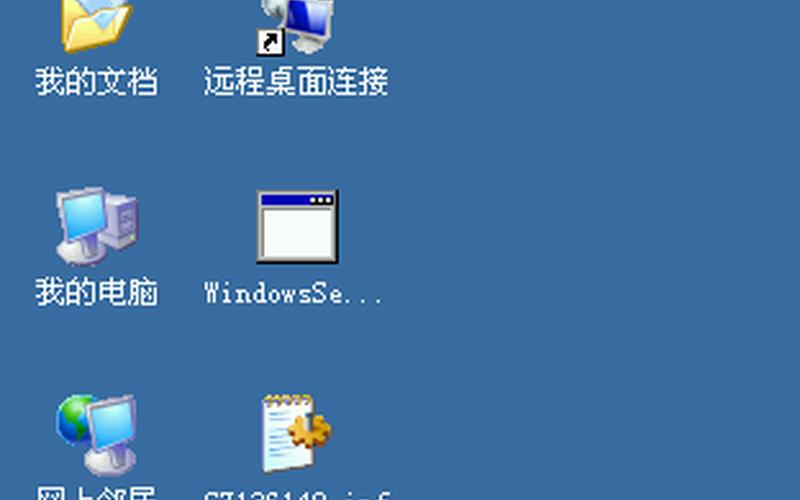
了解IE图标消失的原因
在Windows系统中,IE浏览器的图标有时会突然消失,这可能与操作系统的更新有关。例如,在Windows 10中,微软为了推广Edge浏览器,默认隐藏了IE的桌面图标。某些系统设置或第三方软件(如安全软件)也可能导致IE图标被删除或隐藏。了解这些原因可以帮助用户更好地应对这一问题。
Windows 10及其后续版本在安装时可能会选择不显示IE图标,尤其是在用户选择了Edge作为默认浏览器的情况下。这种情况下,即使IE仍然存在于系统中,用户也无法在桌面上直接访问它。某些用户在进行系统清理或使用安全工具时,可能会误删IE的快捷方式,这也会导致图标消失。
通过开始菜单恢复IE图标
恢复桌面上IE图标的一种简单 *** 是通过开始菜单来实现。在Windows 10中,用户可以点击任务栏左下角的“开始”按钮,输入“Internet Explorer”,然后在要求中找到该应用程序。右键点击“Internet Explorer”,选择“发送到桌面快捷方式”,即可将其恢复到桌面上。这种 *** 简单直观,非常适合不熟悉计算机操作的用户。
在Windows 7中,用户同样可以通过开始菜单来恢复IE图标。打开开始菜单后,找到“所有程序”,再找到“Internet Explorer”。右键点击该程序并选择“发送到桌面快捷方式”,同样可以实现恢复。这两种 *** 都不需要复杂的操作,非常适合普通用户使用。
直接从程序文件夹创建快捷方式
如果通过开始菜单无法找到IE图标,用户还可以直接从程序文件夹创建快捷方式。具体步骤如下:首先打开“我的电脑”或“此电脑”,进入C盘,然后找到“Program Files”文件夹,再进入“Internet Explorer”文件夹。在这里,可以找到名为“iexplore.exe”的文件。右键点击该文件,选择“发送到桌面快捷方式”,这样就可以将IE图标恢复到桌面上。
这种 *** 适用于所有版本的Windows系统,无论是Windows 7还是Windows 10,都可以通过这种方式找回丢失的IE图标。虽然这种 *** 稍显繁琐,但对于一些高级用户来说,它提供了另一种解决方案。
使用注册表修复IE图标
对于一些技术熟练的用户,可以通过修改注册表来恢复IE图标。这种 *** 需要谨慎操作,因为不当修改可能会影响系统稳定性。首先按下Win + R键打开运行窗口,输入“regedit”并回车以打开注册表编辑器。在注册表中导航至以下路径:
textHKEY_LOCAL_MACHINE\SOFTWARE\Microsoft\Windows\CurrentVersion\Explorer\Desktop\NameSpace
在这里,可以查找与Internet Explorer相关的条目。如果发现有关于IE的条目,可以尝试删除它们,然后重启计算机,看是否能恢复IE图标。也可以使用一些预先编写好的注册表脚本,通过双击运行来快速恢复IE图标。这种 *** 适合对计算机有一定了解的用户。
相关内容的知识扩展:
了解Internet Explorer与其他浏览器的区别是非常重要的。虽然现代浏览器如Chrome和Edge提供了更快、更安全的浏览体验,但IE仍然在某些企业环境和特定网站中发挥着不可替代的作用。例如,一些企业内部应用程序可能只支持IE,这使得它在某些行业中依然有其存在价值。
对于经常遇到类似问题的用户,建议定期备份自己的桌面设置和重要文件,以防止意外丢失。可以考虑使用一些专业的软件管理工具,这些工具能够帮助用户更好地管理桌面图标和快捷方式,从而减少因误操作导致的问题。
提高计算机安全意识也非常关键。很多时候,第三方安全软件会误删一些系统自带应用程序的快捷方式,因此在使用这些软件时,应仔细查看其清理选项,以免造成不必要的麻烦。也要定期更新操作系统,以确保所有应用程序都能正常运行,并获得最新的安全补丁。







